
Der spektakuläre Bildschirmschoner zum Video wird als Intro bezeichnet, Sie können den Betrachter interessieren, um den Betrachter zu sehen und eine allgemeine Vorstellung von seinem Inhalt vorzunehmen. In vielen Programmen können Sie ähnliche kurze Walzen erstellen, eines dieser Kino 4D. Nun werden wir es herausfinden, wie man einen schönen dreidimensionalen Intro herstellt.
So erstellen Sie ein Intro im Cinema 4D-Programm
Wir erstellen ein neues Projekt, fügen Inhalte in Form von Text hinzu und wenden Sie mehrere Effekte an. Das fertige Ergebnis wird auf dem Computer gespeichert.Text hinzufügen
Um ein neues Projekt zu erstellen, gehen wir dazu auf die "Datei" - "Erstellen".
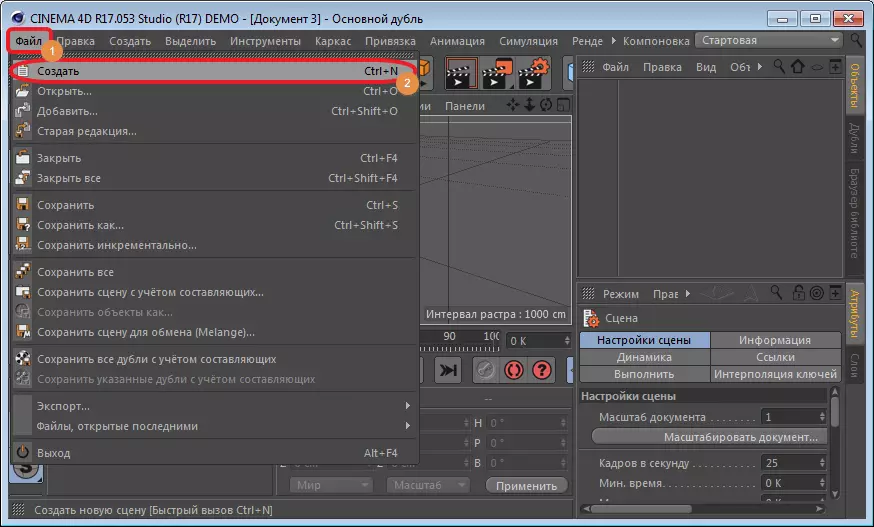
Um ein Textobjekt einzufügen, finden wir den Abschnitt "mografieren" auf dem oberen Bereich und wählen Sie das Tool "Mottext Object" aus.
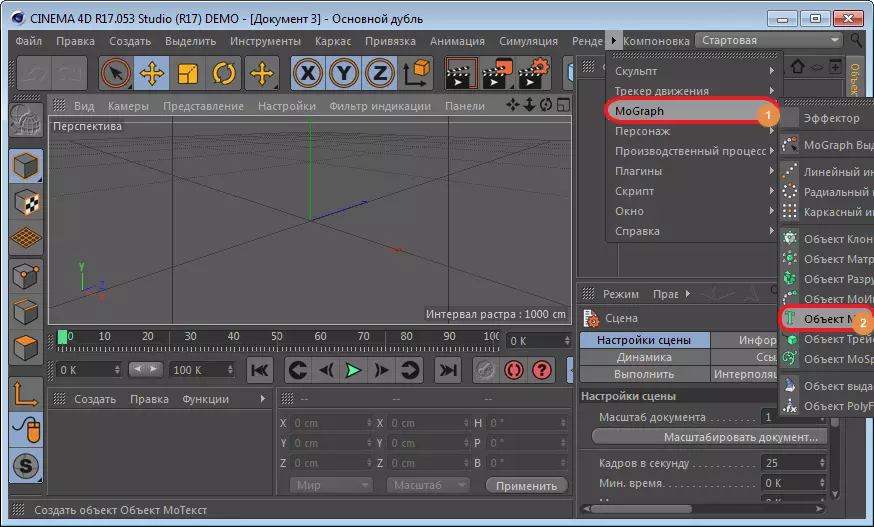
Infolgedessen erscheint der Standard "Text" im Arbeitsbereich. Um es zu ändern, müssen Sie den Abschnitt "Objekt" auf der rechten Seite des Programmfensters befinden, und bearbeiten Sie das Feld "Text". Willkommen, zum Beispiel "Lumpics".

Im selben Fenster können Sie die Schriftart, Größe, Fettdruck oder Italics zuweisen. Dazu reicht es aus, den Schieberegler leicht nach unten zu senken und die erforderlichen Parameter einzustellen.
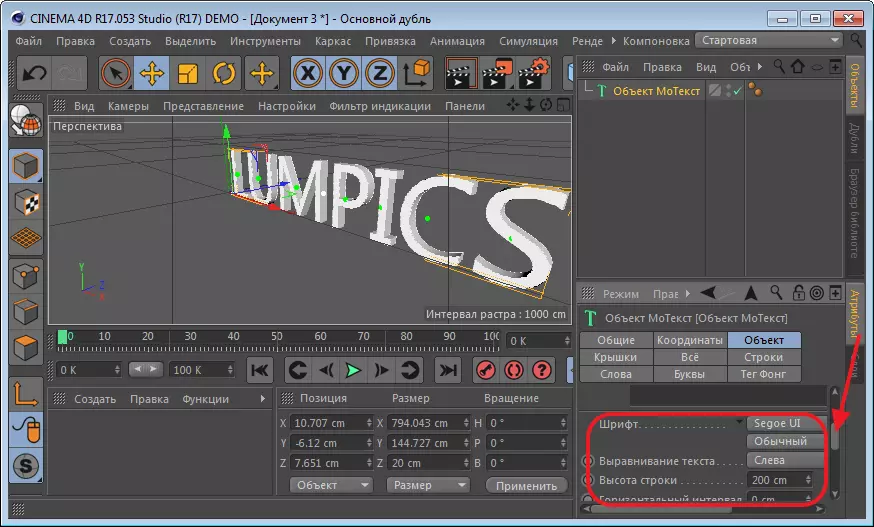
Richten Sie danach die resultierende Inschrift im Arbeitsbereich aus. Dies erfolgt mit einem speziellen Symbol, das sich oben im Fenster befindet, und das Führungsobjekt.
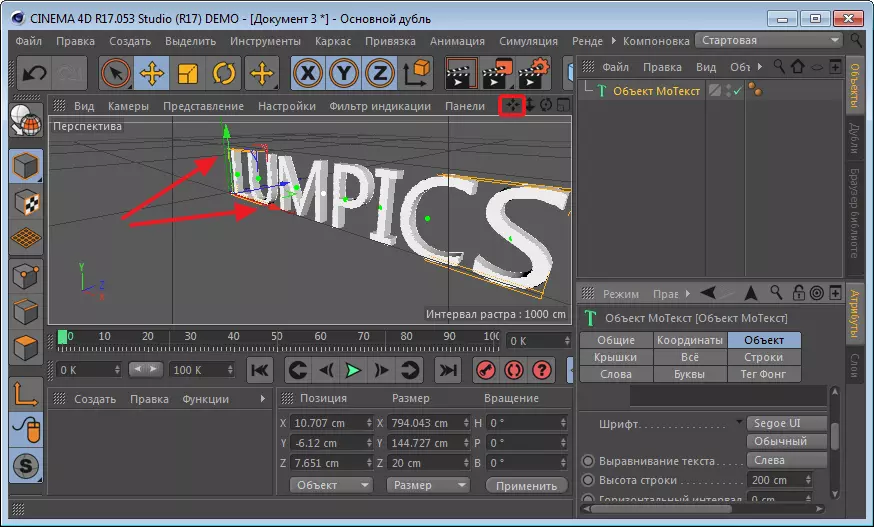
Erstellen Sie ein neues Material für unsere Inschrift. Klicken Sie dazu auf die Maus in den linken unteren Teil des Fensters. Nach einem Doppelklick des Symbols, das angezeigt wird, wird ein zusätzliches Bedienfeld zur Bearbeitungsfarbe geöffnet. Wählen Sie das Geeignet und schließen Sie das Fenster. Unser Symbol muss in der gewünschten Farbe lackiert sein. Jetzt ziehen wir es in unsere Inschrift und erwirbt die gewünschte Farbe.
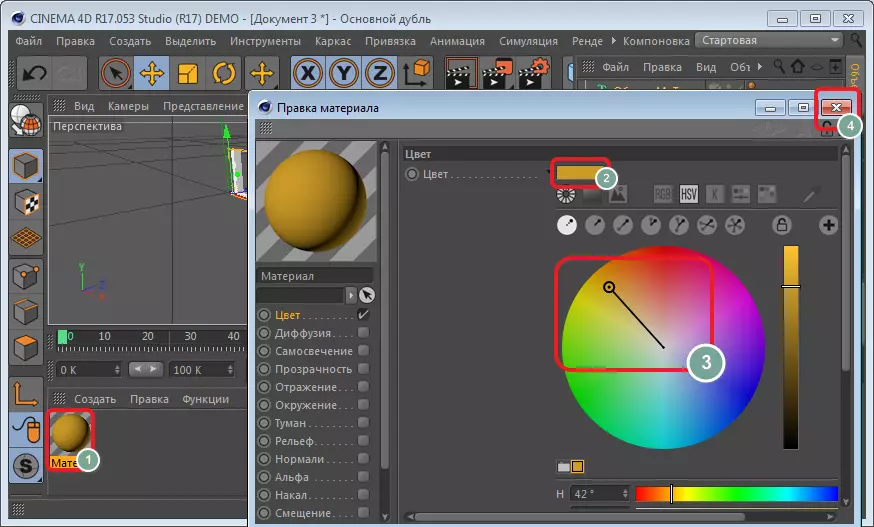
Chaotischer Streuung von Buchstaben
Ändern Sie nun den Ort der Buchstaben. Wir untergleichen das Objektfenster "Motext" und gehen in den Abschnitt "mografieren" auf dem oberen Bereich.
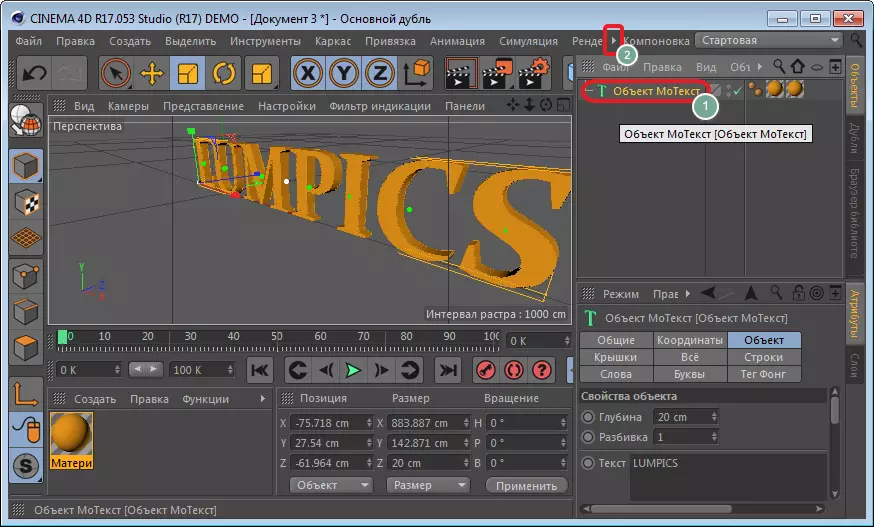
Hier wählen Sie den "Effektor" - "Effektor des Falls".

Klicken Sie auf ein spezielles Symbol und korrigieren Sie den Speicherort der Buchstaben mithilfe.
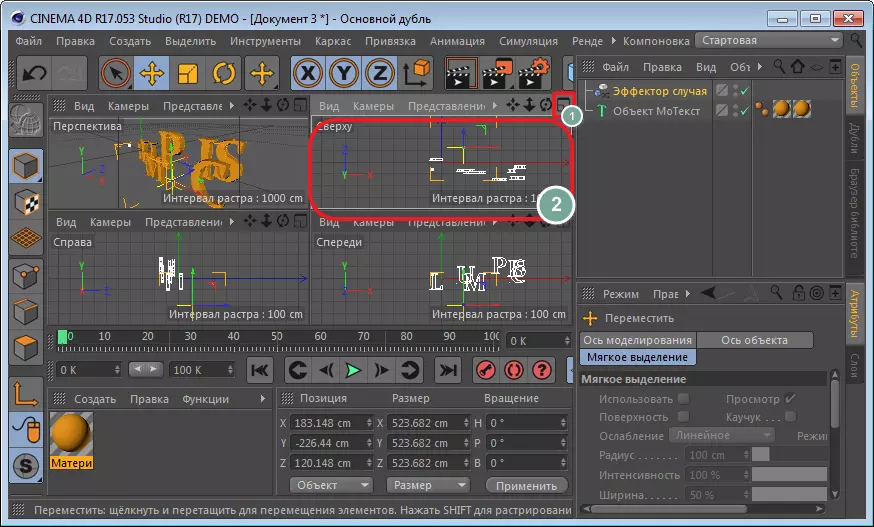
Lassen Sie uns in das perspektivische Fenster zurückkehren.
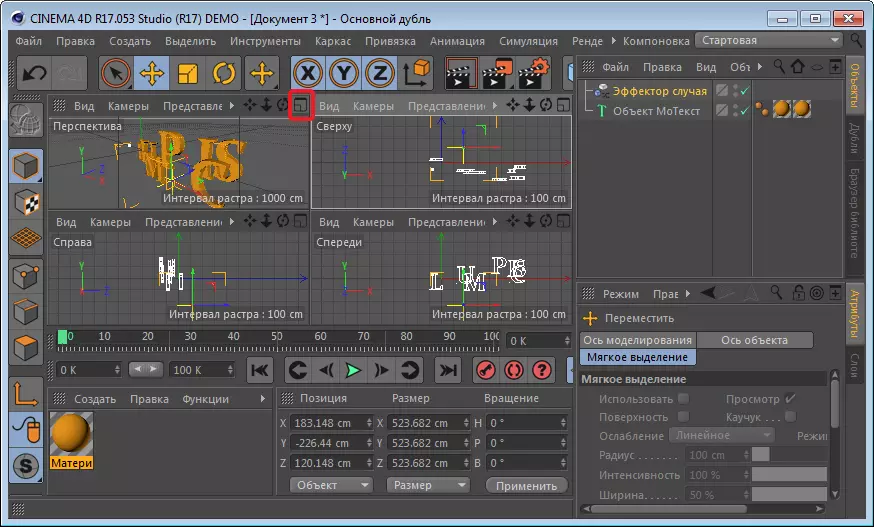
Jetzt müssen Briefe an Orten leicht geändert werden. Dies wird dazu beitragen, das "Skalierung" -Tool zu erstellen. Ich ziehe für die Achsen, die erschienen, und sehen Sie, wie die Briefe beginnen, sich zu verschieben. Hier können Sie durch Experimente das gewünschte Ergebnis erreichen.

Verformung des Objekts
Durch Ziehen der Inschrift "Effector of the Case" im Feld "Motekst".
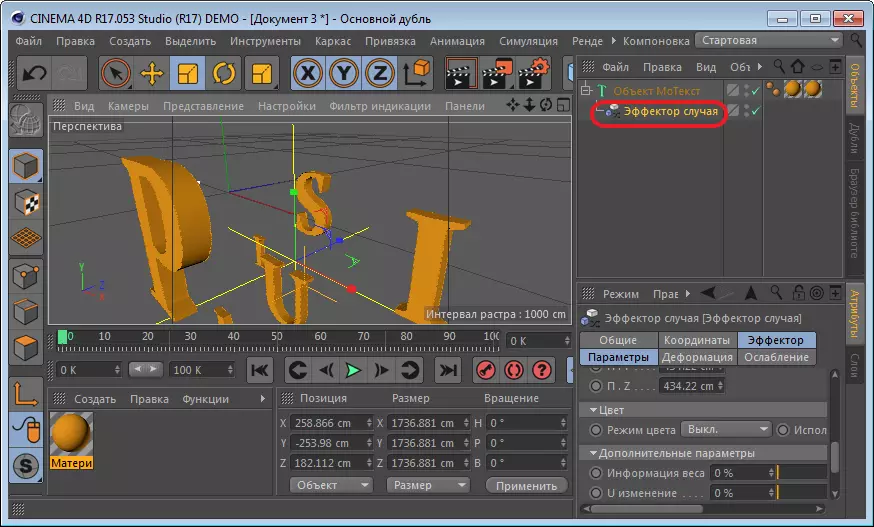
Gehen Sie nun zum Abschnitt "Verformung" und wählen Sie den Modus "Point".
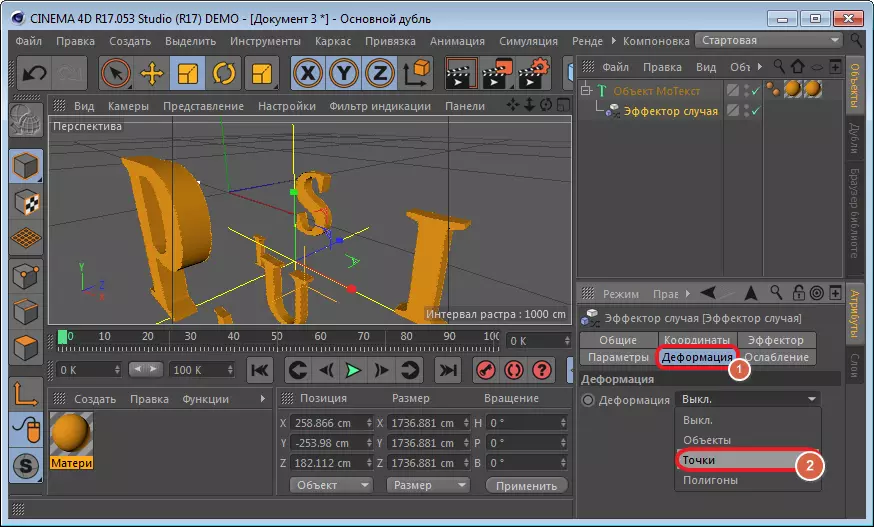
Im Abschnitt "Effektor" zeigen wir das Symbol "Intensität" oder klicken Sie auf "Strg". Der Feldwert bleibt unverändert. Bewegen Sie den Läufer "Zeitzeilen" am Anfang und klicken Sie auf das Tool "Active Objects aufzeichnen".
Dann bewegen wir den Schieberegler in einen beliebigen Abstand und reduzieren die Intensität auf Null und markieren das Feld erneut.
Klicken Sie auf "Wiedergabe" und sehen Sie, was passiert ist.
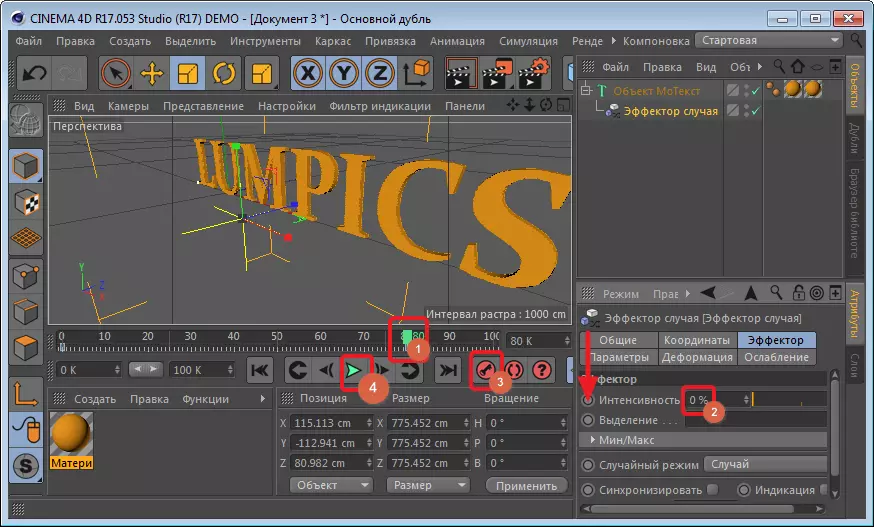
Wirkung der Verdrängung.
Die Aufgabe erledigen. Wählen Sie dazu das Kamerateiwerkzeug auf dem oberen Bereich.

Auf der rechten Seite des Fensters erscheint es in der Liste der Ebenen. Klicken Sie auf einen kleinen Kreis, um die Aufnahme zu starten.

Danach setzen wir den Läufer am Anfang "Zeitzeile" und drücken Sie die Taste. Bewegen Sie den Schieberegler in den gewünschten Abstand und ändern Sie die Position der Inschrift mit speziellen Symbolen, drücken Sie die Taste erneut. Wir ändern weiterhin die Position des Textes und vergessen Sie nicht, auf den Schlüssel zu klicken.
Jetzt schätzen wir, dass es mit der Taste "Play" herauskam.
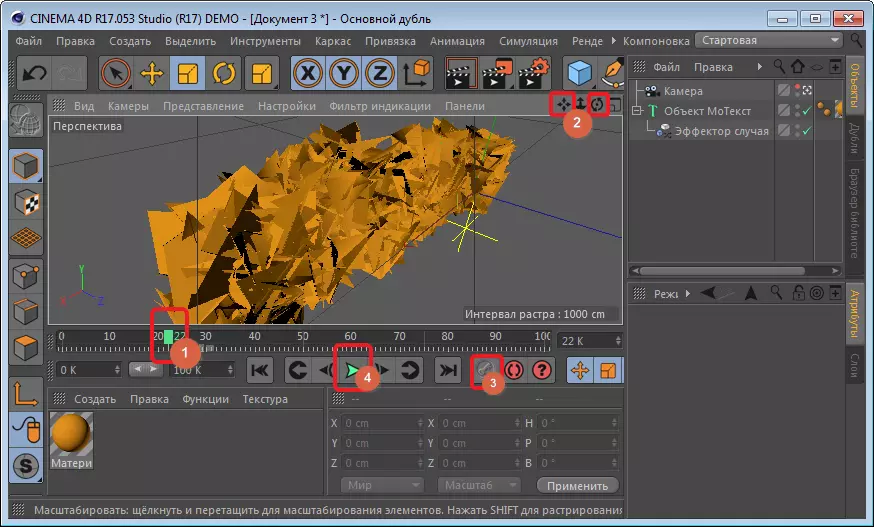
Wenn es nach dem Betrachten schien, schien es Ihnen, dass sich die Inschrift zu chaotisch bewegt, mit seiner Position und dem Abstand zwischen den Tasten experimentieren.
Konservierung des fertigen Intro
Um das Projekt zu speichern, gehen Sie zum Abschnitt "Render" - Abschnitt "Rendereinstellungen", das sich auf dem oberen Bereich befindet.
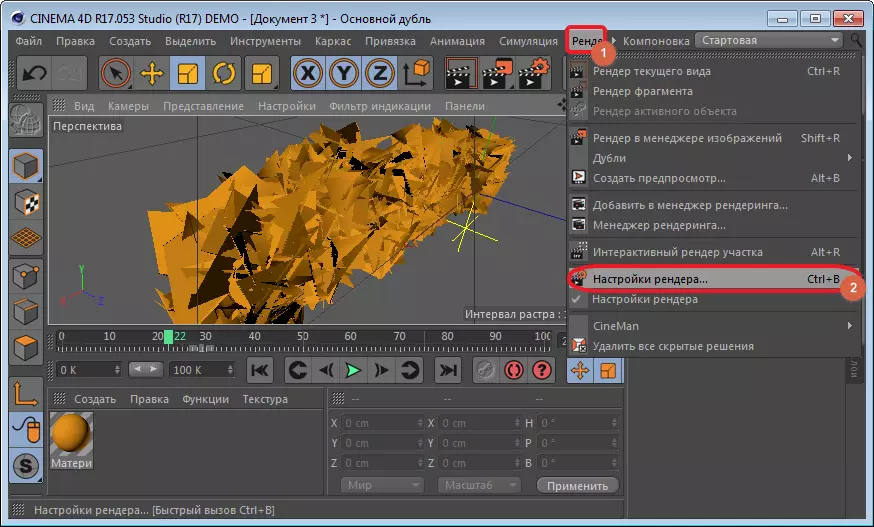
Im Abschnitt "Schlussfolgerung" zeigen Sie Werte 1280. An 720. . Und wir werden alle Frames im Erhaltungsbereich einschalten, ansonsten ist nur aktiv erhältlich.
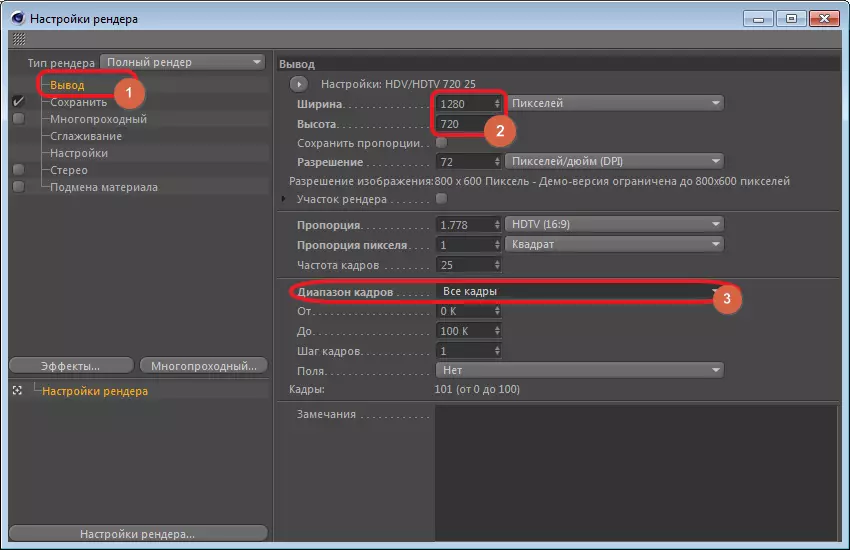
Wir gehen zum Abschnitt "Speichern" und wählen das Format aus.
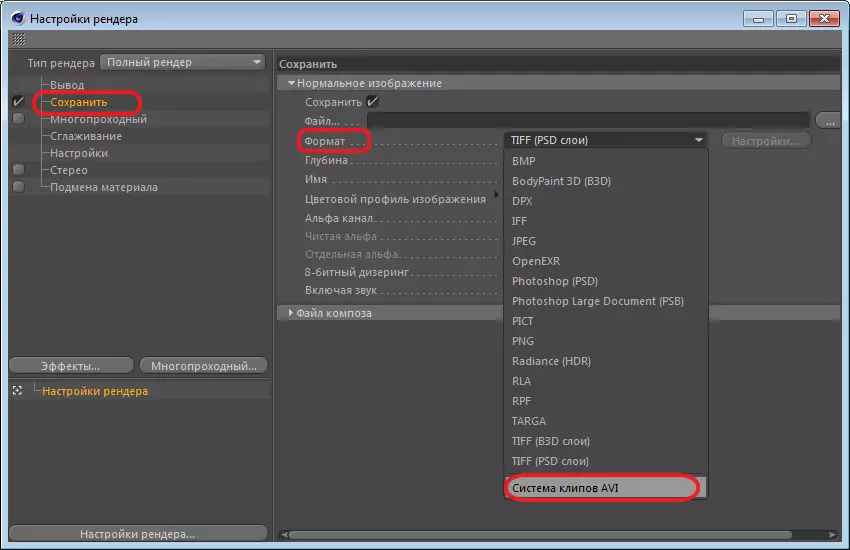
Schließen Sie das Fenster mit den Einstellungen. Wir klicken auf das Symbol "Rendering" und stimmen zu.
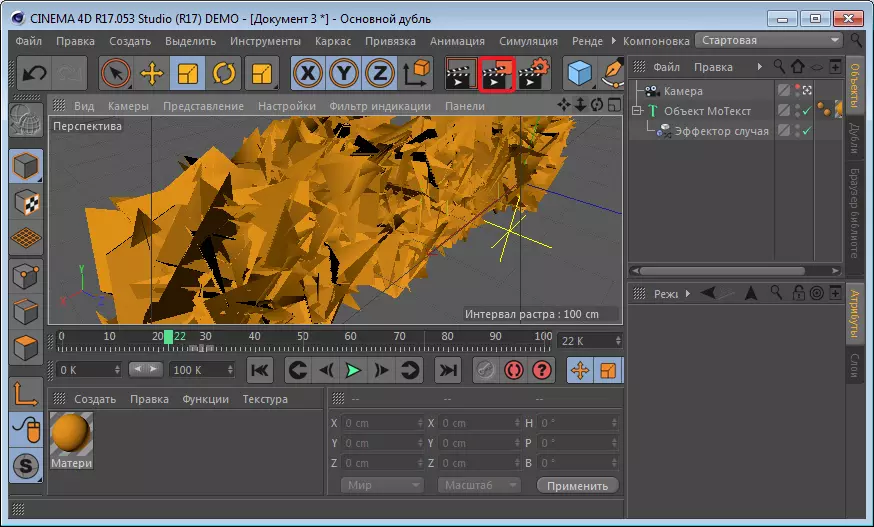
So können Sie schnell einen attraktiven Intro für jedes Video erstellen.
